Les Extensions de QGIS¶
QGIS repose sur un système d’extensions. Cela permet d’ajouter facilement de nouvelles fonctions au logiciel. Certaines fonctions de QGIS sont de fait implémentées comme des extensions.
Extensions principales et complémentaires¶
Les extensions QGIS sont soit des Extensions principales soit des Extensions externes.
Core Plugins ` sont maintenues par l’équipe de développement de QGIS et font automatiquement partie de chaque distribution de QGIS. Elles sont écrites soit en C++ soit en Python.
Actuellement, la plupart des extensions externes sont écrites en Python. Elles sont stockées soit dans le Dépôt QGIS « Officiel » ici : https://plugins.qgis.org/plugins/ soit dans des dépôts externes maintenus individuellement par les auteurs. Des informations détaillées sur l’utilisation, la version minimale de QGIS, la page principale, les auteurs et d’autres informations importantes sont disponibles pour les extensions du dépôt Officiel. Pour les dépôts externes, la documentation peut être disponible via les extensions elles-mêmes. De manière général, cette documentation n’est pas incluse dans ce manuel d’utilisation.
Pour installer ou activer un plugin, allez dans le menu et sélectionnez  :menuelection:`Gérer et installer les plugins ...`. Les plugins python externes installés sont placés dans le dossier
:menuelection:`Gérer et installer les plugins ...`. Les plugins python externes installés sont placés dans le dossier python/plugins du chemin actif user profile 1.
Des chemins pointant sur les extensions C++ supplémentaires peuvent être ajoutés dans le menu .
Note
Selon plugin manager settings 1, l’interface principale de QGIS peut afficher une icône à droite de la barre d’état pour vous informer qu’il existe des mises à jour pour vos plugins installés ou de nouveaux plugins disponibles.
La fenêtre des Extensions¶
Les onglets de la fenêtre des Extensions permettent à l’utilisateur d’installer, désinstaller et de mettre à jour les extensions de différentes façons. Pour chaque extension, quelques métadonnées s’affichent sur la droite :
l’information si l’extension est expérimentale
la description
les votes (vous pouvez voter pour votre extension préférée !)
les mots-clé
quelques liens utiles tels que la page de l’extension, du suivi de bug et le dépot du code
le ou les auteurs
la version disponible
En haut de la fenêtre, une fonction Chercher vous aide à trouver n’importe quelle extension en basant la recherche sur les Métadonnées des extensions (auteur, nom, description, mots clés…). Ce bouton est disponible dans pratiquement tous les onglets (à l’exception de  :guilabel:`Paramètres”)
:guilabel:`Paramètres”)
L’onglet Paramètres¶
L’onglet  Paramètres est l’endroit principal où vous pouvez configurer quels plugins peuvent être affichés dans votre application. Vous pouvez utiliser les options suivantes:
Paramètres est l’endroit principal où vous pouvez configurer quels plugins peuvent être affichés dans votre application. Vous pouvez utiliser les options suivantes:
 Chercher des mises à jour au démarrage. Lorsqu’une nouvelle extension ou une mise à jour est disponible, QGIS vous en informera “à chaque démarrage de QGIS”, “une fois par jour”, “tous les trois jours”, “toutes les semaines”, “toutes les deux semaines” ou “tous les mois”.
Chercher des mises à jour au démarrage. Lorsqu’une nouvelle extension ou une mise à jour est disponible, QGIS vous en informera “à chaque démarrage de QGIS”, “une fois par jour”, “tous les trois jours”, “toutes les semaines”, “toutes les deux semaines” ou “tous les mois”. Afficher les extensions expérimentales. QGIS vous proposera les extensions encore en développement qui ne sont généralement pas conseillées pour un usage en production.
Afficher les extensions expérimentales. QGIS vous proposera les extensions encore en développement qui ne sont généralement pas conseillées pour un usage en production. Afficher également les extensions obsolètes. Du fait qu’elles utilisent des fonctions qui ne sont plus disponible dans les nouvelles version de QGIS, ces extensions sont obsolètes et déconseillées pour un usage en production. Ces extensions vont apparaître comme étant invalides dans la liste des plugins
Afficher également les extensions obsolètes. Du fait qu’elles utilisent des fonctions qui ne sont plus disponible dans les nouvelles version de QGIS, ces extensions sont obsolètes et déconseillées pour un usage en production. Ces extensions vont apparaître comme étant invalides dans la liste des plugins
Par défaut, QGIS vous fournit son référentiel de plugins officiel avec l’URL https://plugins.qgis.org/plugins/plugins.xml?qgis=3.0 (dans le cas de QGIS 3.0) dans la section Plugin repositories . Pour ajouter des référentiels d’auteurs externes, cliquez sur Ajouter … et remplissez le formulaire Détails du référentiel avec un nom et l’URL. L’URL peut être du type de protocole http:// ou file://.
Le dépôt QGIS par défaut est un dépôt ouvert et vous n’avez pas besoin d’authentification pour y accéder. Vous pouvez cependant déployer votre propre dépôt de plugins avec support d’authentification (authentification basique PKI). Vous trouverez plus d’informations sur la gestion de l’authentification dans QGIS dans le chapitre Authentification.
Si vous ne voulez pas un ou plusieurs des référentiels ajoutés, ils peuvent être désactivés depuis l’onglet Paramètres via le bouton Modifier …, ou complètement supprimés avec le bouton Supprimer.
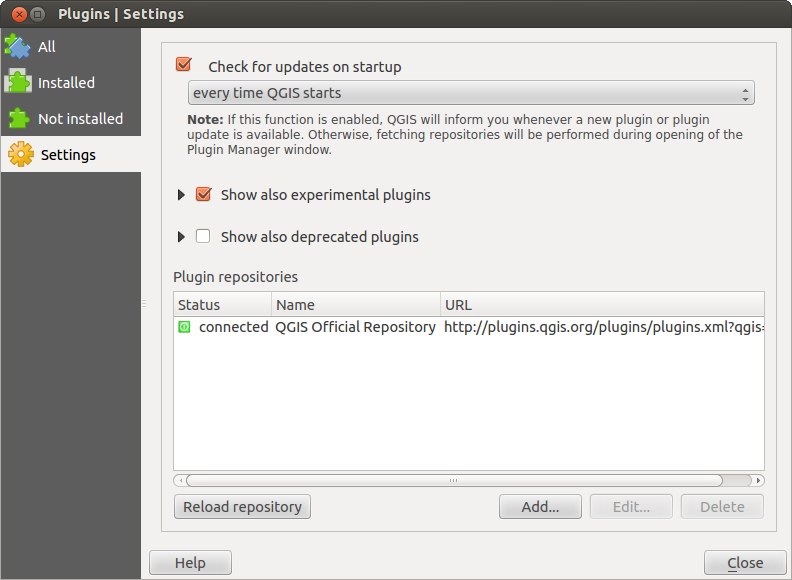
L’onglet  Paramètres¶
Paramètres¶
L’onglet Toutes¶
Dans l’onglet  Tous, tous les plugins disponibles sont répertoriés, y compris les plugins core et externes. Utilisez Mettre à jour Tous pour rechercher de nouvelles versions des plugins. De plus, vous pouvez utiliser Installé Plugin si un plugin est répertorié mais n’est pas installé, Désinstaller le plugin ainsi que Réinstaller le plugin si un plugin est installé. Un plugin installé peut être temporairement désactivé / activé à l’aide de la case à cocher.
Tous, tous les plugins disponibles sont répertoriés, y compris les plugins core et externes. Utilisez Mettre à jour Tous pour rechercher de nouvelles versions des plugins. De plus, vous pouvez utiliser Installé Plugin si un plugin est répertorié mais n’est pas installé, Désinstaller le plugin ainsi que Réinstaller le plugin si un plugin est installé. Un plugin installé peut être temporairement désactivé / activé à l’aide de la case à cocher.
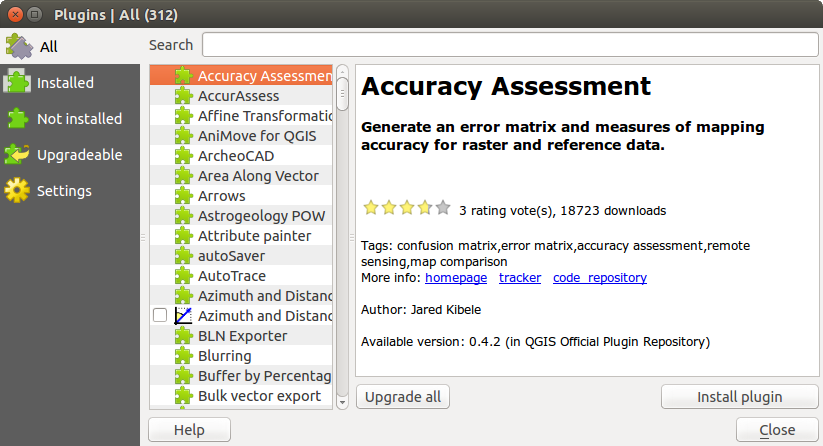
L’onglet  Toutes¶
Toutes¶
L’onglet Installées¶
Dans l’onglet  Installé, vous trouverez dans la liste les plugins Core que vous ne pouvez pas désinstaller. Vous pouvez étendre cette liste avec des plugins externes qui peuvent être désinstallés et réinstallés à tout moment, en utilisant les boutons Désinstaller le plugin et Réinstaller le plugin. Vous pouvez également Mettre à jour tous les plugins ici également.
Installé, vous trouverez dans la liste les plugins Core que vous ne pouvez pas désinstaller. Vous pouvez étendre cette liste avec des plugins externes qui peuvent être désinstallés et réinstallés à tout moment, en utilisant les boutons Désinstaller le plugin et Réinstaller le plugin. Vous pouvez également Mettre à jour tous les plugins ici également.
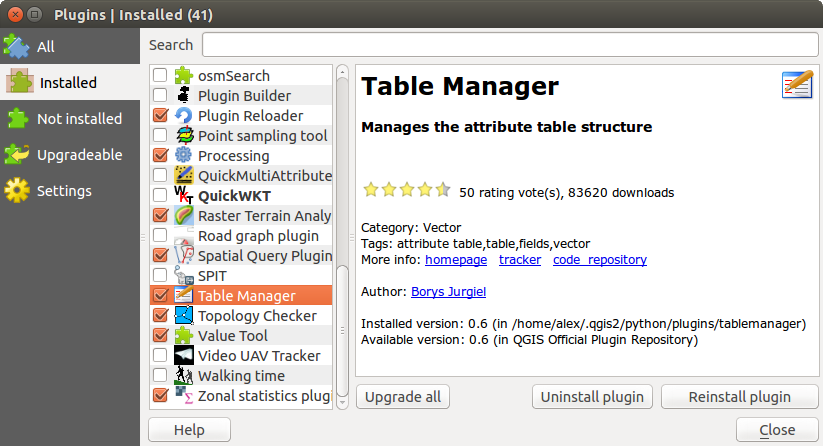
L’onglet  Installé¶
Installé¶
L’onglet Non installées¶
L’onglet  Non installées liste toutes les extensions disponibles mais non installées. Vous pouvez utiliser le bouton Installer l’extension pour ajouter une extension à QGIS.
Non installées liste toutes les extensions disponibles mais non installées. Vous pouvez utiliser le bouton Installer l’extension pour ajouter une extension à QGIS.
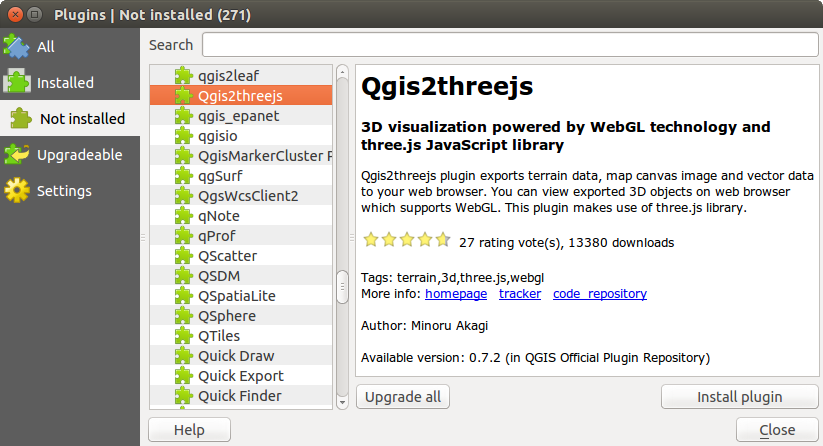
L’onglet  Non installées¶
Non installées¶
L’onglet Mises à jour et Nouvelles¶
Les onglets  mise à niveau du plugin et
mise à niveau du plugin et  Nouveau sont activés lorsque de nouveaux plugins sont ajoutés au référentiel ou qu’une nouvelle version d’un plugin installé est publiée. Si vous avez activé
Nouveau sont activés lorsque de nouveaux plugins sont ajoutés au référentiel ou qu’une nouvelle version d’un plugin installé est publiée. Si vous avez activé  Afficher aussi les plugins expérimentaux dans le menu
Afficher aussi les plugins expérimentaux dans le menu  Paramètres, ceux-ci apparaissent également dans la liste vous donnant la possibilité de tester à l’avance les outils à venir.
Paramètres, ceux-ci apparaissent également dans la liste vous donnant la possibilité de tester à l’avance les outils à venir.
L’installation peut être effectuée avec les boutons Installer le plugin, Mettre à jour le plugin ou :guilabel:`Mettre tout à niveau `.
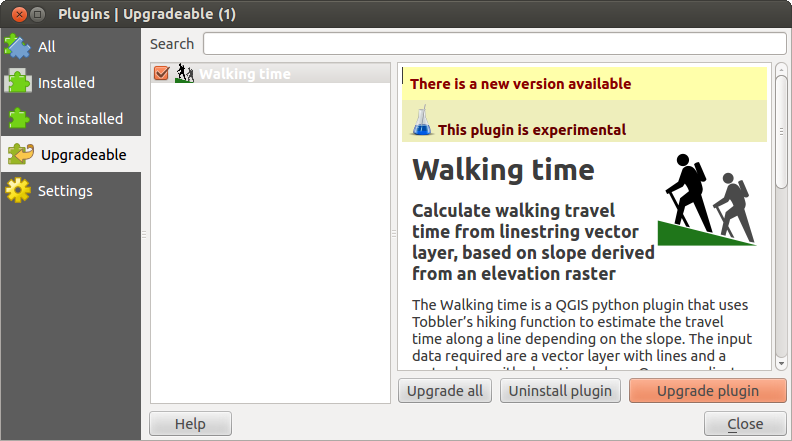
L’onglet  Mises à jour disponibles¶
Mises à jour disponibles¶
l’onglet Invalides¶
L’onglet  Invalid répertorie tous les plugins installés qui sont actuellement cassés pour une raison quelconque (dépendance manquante, erreurs lors du chargement, fonctions incompatibles avec la version QGIS …). Vous pouvez essayer le bouton Réinstaller le plugin pour réparer un plugin invalidé mais la plupart du temps, le correctif sera ailleurs (installez des bibliothèques, recherchez un autre plugin compatible ou aidez à mettre à niveau celui qui est cassé).
Invalid répertorie tous les plugins installés qui sont actuellement cassés pour une raison quelconque (dépendance manquante, erreurs lors du chargement, fonctions incompatibles avec la version QGIS …). Vous pouvez essayer le bouton Réinstaller le plugin pour réparer un plugin invalidé mais la plupart du temps, le correctif sera ailleurs (installez des bibliothèques, recherchez un autre plugin compatible ou aidez à mettre à niveau celui qui est cassé).

L’onglet  Invalide¶
Invalide¶
L’onglet Installer depuis un ZIP¶
L’onglet  Installer depuis un ZIP propose un outil pour sélectionner un fichier au format zippé pour importer une extension, par ex; des extensions téléchargées directement depuis leur dépôt.
Installer depuis un ZIP propose un outil pour sélectionner un fichier au format zippé pour importer une extension, par ex; des extensions téléchargées directement depuis leur dépôt.
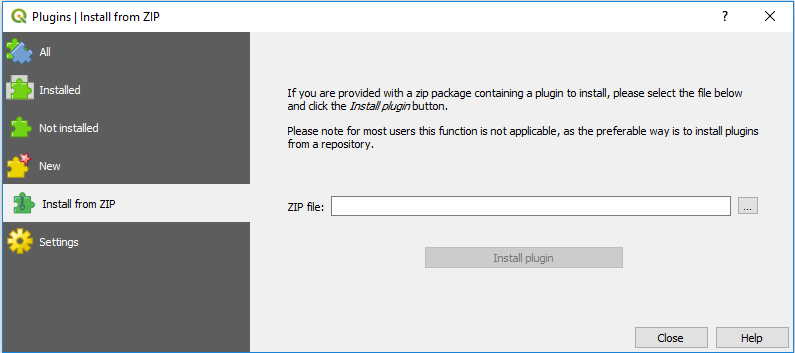
L’onglet  Installer depuis un ZIP¶
Installer depuis un ZIP¶